Comprendere le statistiche email di Xperience per capire cosa funziona
Concetto
Quando invii un’email, il tuo lavoro non finisce dopo aver cliccato sul pulsante Invia. Ogni messaggio è un’occasione per costruire fiducia. I tuoi contatti ti hanno dato il permesso di raggiungere la loro casella di posta e trattare questa fiducia con rispetto è fondamentale.
Le statistiche delle email ti aiutano a capire come ha performato il messaggio: quante persone lo hanno ricevuto, chi lo ha aperto e se hanno cliccato su eventuali link. Così puoi vedere cosa funziona e cosa no, e migliorare le comunicazioni future.
Xperience raccoglie statistiche solo per le email inviate tramite un canale email configurato. Le bozze non vengono monitorate. Questo significa che vedrai dati reali solo dopo aver pubblicato e inviato un’email a destinatari effettivi.
- Chiedi all’amministratore di confermare che il canale email sia configurato correttamente
- Assicurati che l’indirizzo del mittente sia valido e approvato per l’invio
- Verifica che la lista dei destinatari includa contatti reali – non indirizzi di test o utenti che hanno scelto di non ricevere comunicazioni
Analizzare le performance delle email in Xperience
Xperience mette a disposizione diversi strumenti per verificare come hanno performato le tue email. Queste viste ti aiutano a comprendere i tassi di consegna tramite le statistiche, l’engagement dei contatti attraverso le attività associate e le tendenze nel tempo.
Visualizzare le statistiche delle singole email nell’interfaccia di amministrazione
Per consultare le statistiche di una specifica email, apri nell’amministrazione di Xperience il canale email da cui l’hai inviata. Il canale email è la base tecnica per l’invio delle comunicazioni. A seconda di come il tuo team li ha configurati, i canali avranno nomi comprensibili dal punto di vista business. Ad esempio, il sito demo Kbank dispone di un canale Marketing Emails.
Seleziona l’email che ti interessa e passa alla scheda Statistics. Qui troverai i principali indicatori: quante email sono state inviate, quante sono state aperte, il tasso complessivo di consegna, il numero di clic generati e altri dati utili.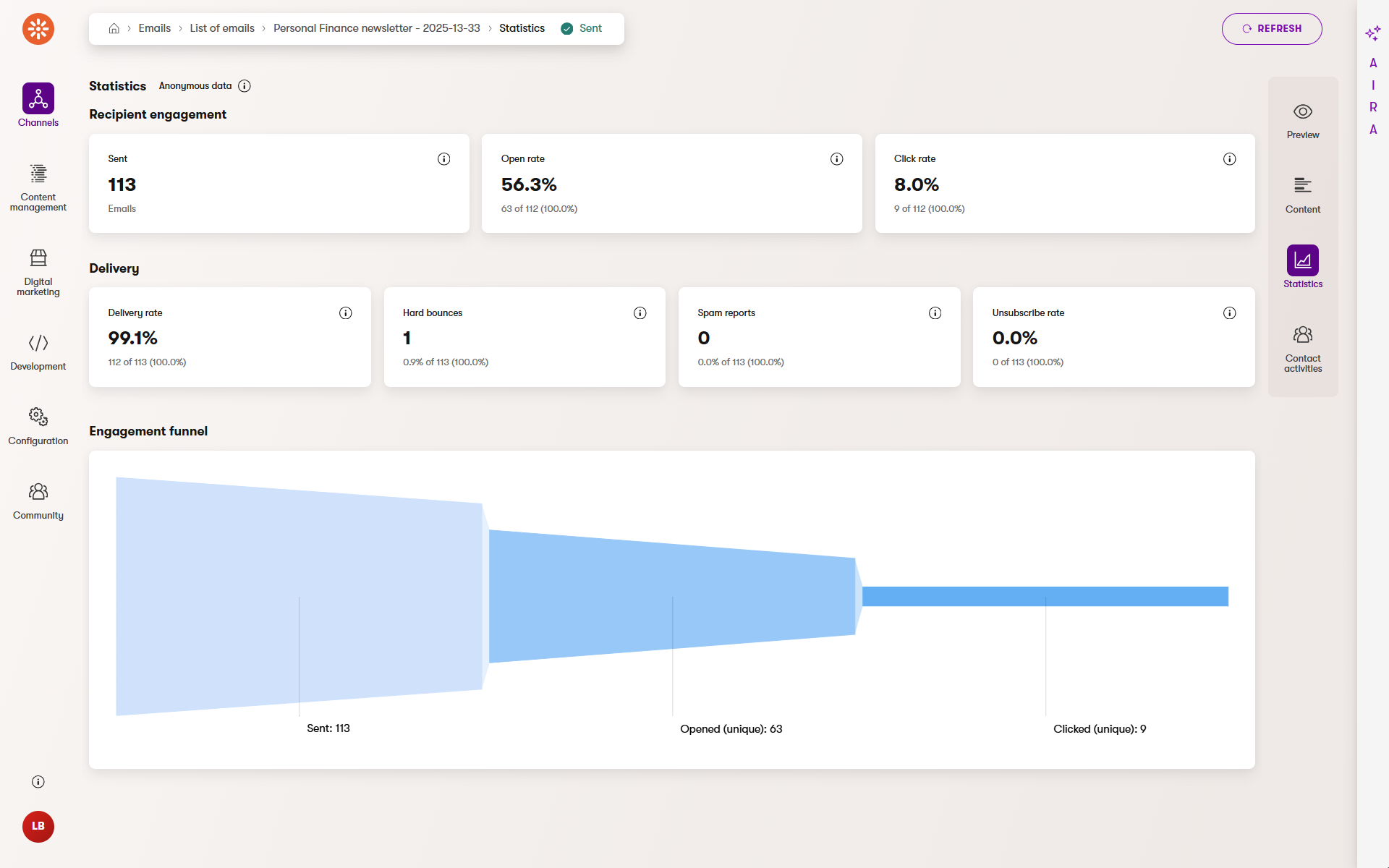
Monitorare lo stato generale delle email nel Portale Xperience
Se lavori su un progetto SaaS, puoi anche controllare le performance delle email nell’applicazione Email metrics, situata nella sezione Monitoring del Portale Xperience. Questa vista mostra le statistiche raccolte direttamente da SendGrid, il provider di invio email integrato in Xperience per i progetti SaaS.
L’accesso all’applicazione Email metrics nel Portale è distinto dall’accesso al canale email nell’amministrazione di Xperience. Solitamente, solo gli utenti con accesso al Portale Xperience, come gli amministratori, possono consultare queste statistiche a livello SaaS. Se non hai accesso, chiedi all’amministratore del progetto di verificare i tuoi permessi.
Potrai visualizzare i conteggi totali delle email consegnate, respinte o rinviate, insieme al numero di clic unici. Questi dati ti aiutano a individuare eventuali problemi di deliverability, a comprendere come i destinatari interagiscono con le tue email e a trovare spunti per migliorare le prestazioni delle campagne.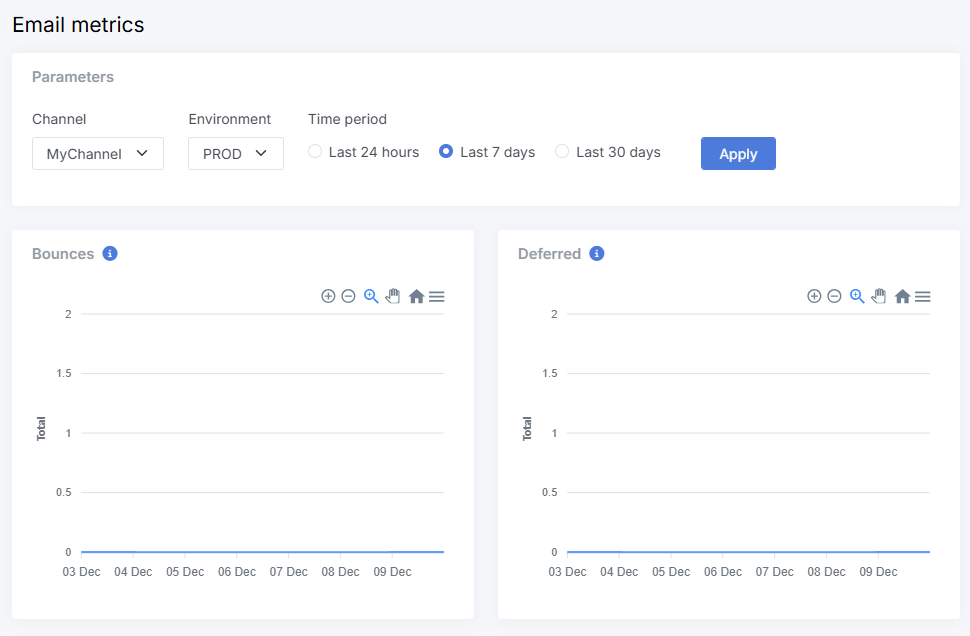
Utilizza la scheda Statistics per rivedere i risultati delle singole email, quindi controlla l’app Email metrics nel Portale per individuare schemi di consegna e tendenze di engagement su più invii.
- L’email sia stata inviata tramite un canale email configurato
- Tu stia consultando l’ambiente di progetto corretto in SaaS (di solito chiamato production)
- L’email non sia in stato Draft o non sia stata inviata come messaggio di test
Comprendere le metriche chiave delle email
Le statistiche email in Xperience mostrano alcune metriche fondamentali che ti aiutano a capire rapidamente se il tuo messaggio ha raggiunto i destinatari e come hanno reagito. Xperience le calcola in base ai comportamenti reali degli utenti, ma è utile sapere cosa viene tracciato e in che modo.
Email inviate
Questo valore mostra quante volte la tua email è stata inviata ai contatti. Conferma che il messaggio ha lasciato la coda email di Xperience ed è stato consegnato a un servizio di invio, come un server SMTP o SendGrid. Non significa che l’email sia stata recapitata: potrebbe comunque andare in bounce successivamente. 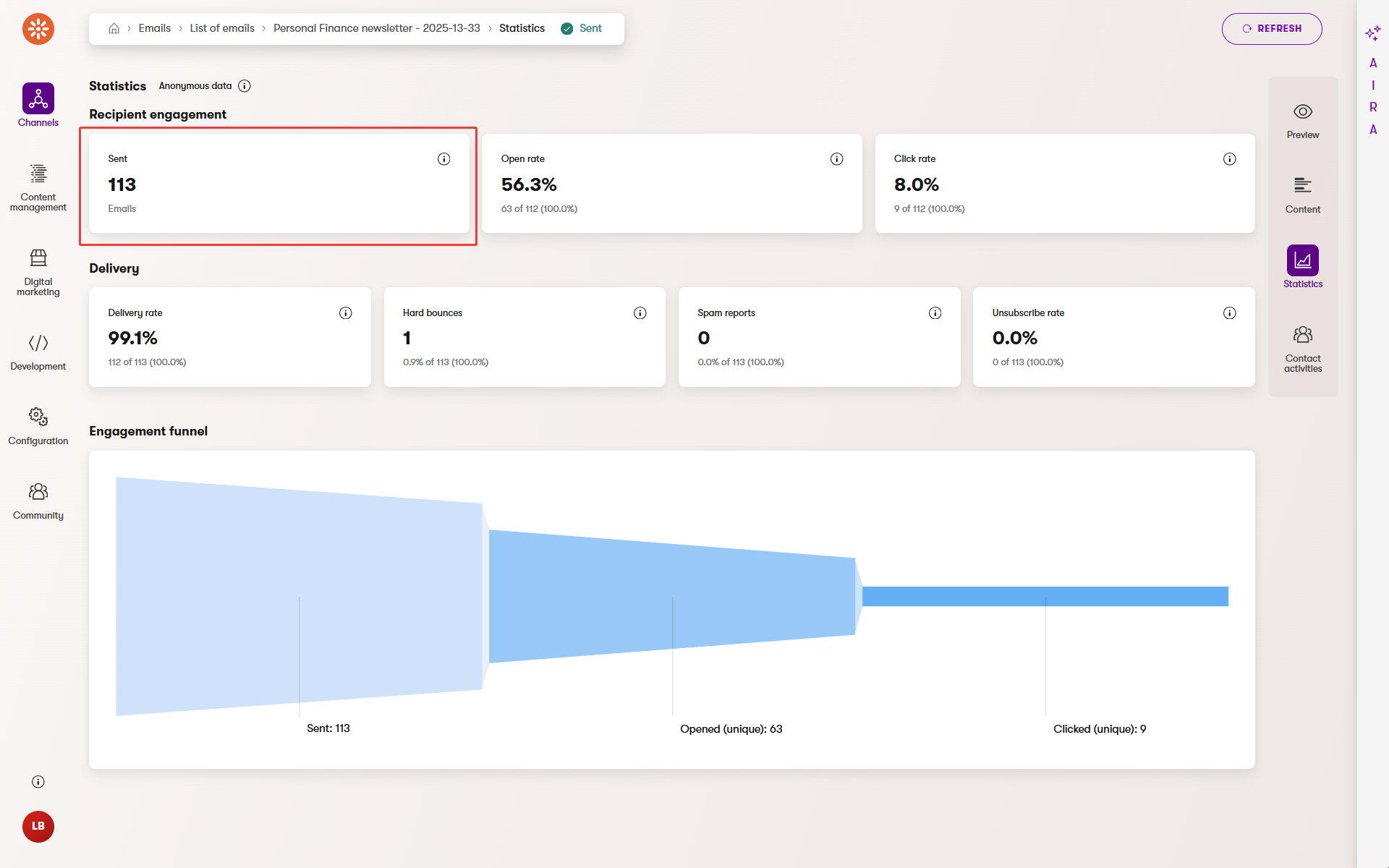
In alcuni casi, Xperience può inviare la stessa email allo stesso destinatario più di una volta. Ad esempio, se un visitatore invia più volte lo stesso form che attiva un’email automatica, Xperience conta ogni invio separatamente.
Email consegnate
Indica il numero di email effettivamente arrivate nelle caselle di posta. Questo valore sottrae dal totale inviato i bounce permanenti (hard) e temporanei (soft). È il segnale più affidabile che il contatto abbia ricevuto il messaggio.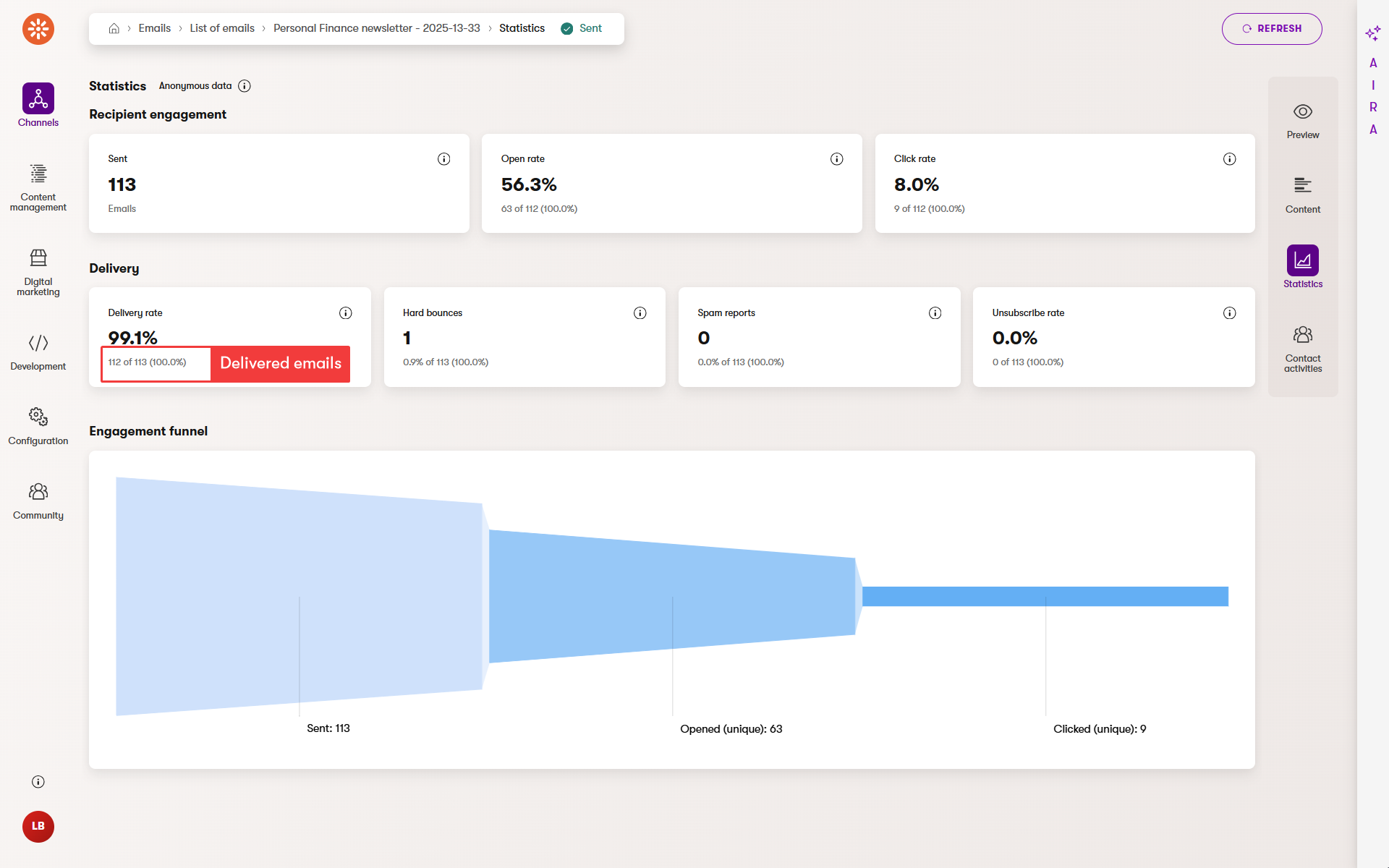
Se un indirizzo email genera troppi bounce temporanei o anche solo un bounce permanente, Xperience segna automaticamente il contatto come Bounced ed esclude quell’indirizzo dai futuri invii. Se necessario, puoi reimpostare manualmente lo stato di un contatto nella sezione Contact management. Il report non mostra un riquadro vuoto se l’evento non si è verificato: per questo nello screenshot seguente compare solo il box degli hard bounce e non quello dei soft bounce.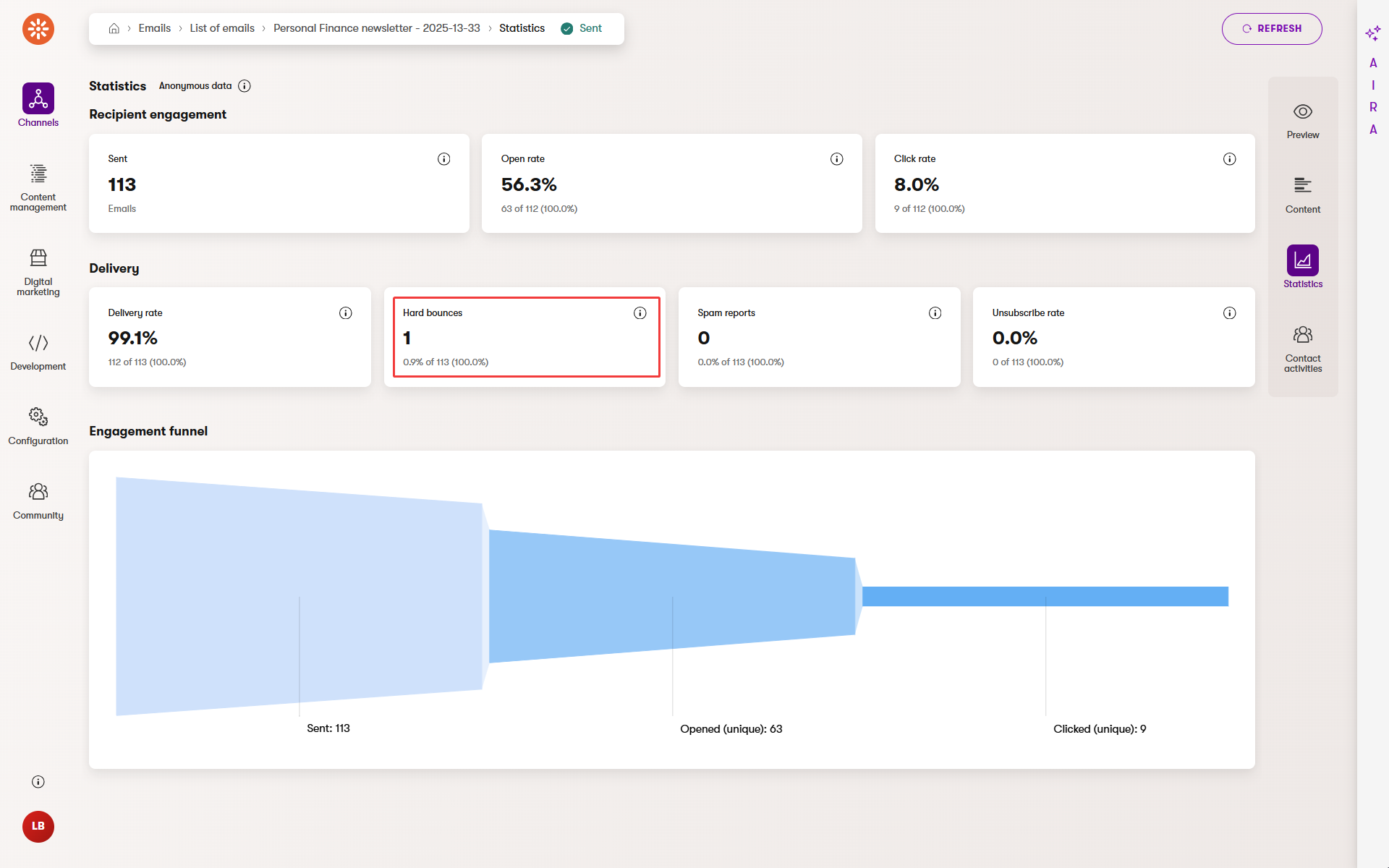
Aperture email
Tiene traccia di quante persone hanno aperto la tua email. Il sistema utilizza una piccola immagine invisibile (chiamata tracker pixel o tracking pixel) che viene caricata quando il messaggio viene aperto. Se il client di posta del destinatario blocca le immagini, l’apertura non viene registrata, a meno che l’utente non clicchi anche su un link. In quel caso, Xperience considera comunque l’azione come un’apertura.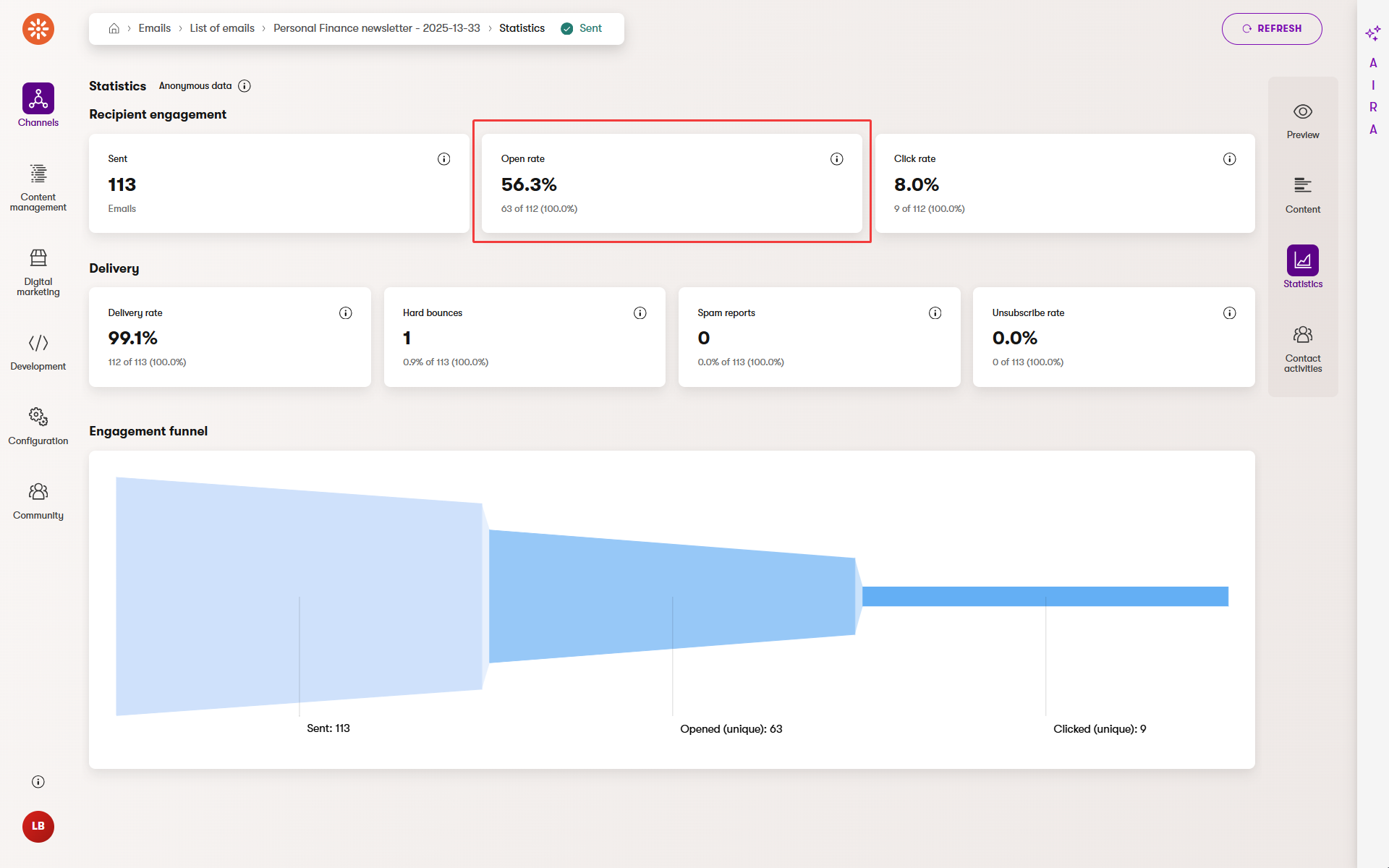
Le politiche di privacy hanno reso le aperture delle email molto poco affidabili
Apple Mail Privacy Protection (MPP) precarica i contenuti remoti, come i tracking pixel, o li blocca del tutto per impedire ai mittenti di sapere se le email sono state lette. Xperience (e altri mittenti) registra un evento di “apertura” anche se l’utente non ha realmente letto l’email, oppure a volte non lo registra affatto se il provider blocca il caricamento del pixel.
Anche se Gmail o altri client di posta non hanno un’alternativa diretta a Apple MPP, le loro funzionalità avanzate di privacy o crittografia spesso disattivano il caricamento automatico delle immagini per impostazione predefinita. Questo significa che il tracciamento delle aperture fallisce, perché richiede un’azione esplicita dell’utente che potrebbe non compiere. Questi strumenti di posta, incluso Apple MPP, bloccano o mascherano anche gli indirizzi IP, rendendo imprecisi i dati geografici sulle interazioni con le email.
In molti casi, i comportamenti predefiniti dei client di posta gonfiano o riducono artificialmente le statistiche di apertura, che quindi non rappresentano più l’effettivo coinvolgimento degli utenti. Di conseguenza, è meglio concentrare l’attenzione su metriche più affidabili, come i clic, le conversioni o le risposte. Le campagne che si basano su dati IP, ad esempio la posizione del destinatario o l’orario di apertura, risultano meno efficaci perché queste informazioni ora sono nascoste.
Link cliccati
Questo è uno dei segnali più affidabili dell’interazione dei destinatari con la tua email. Quando invii un’email, Xperience riscrive i link nel contenuto trasformandoli in link tracciati, che registrano i clic prima di reindirizzare l’utente alla destinazione originale.
Puoi vedere:
- Tasso di clic (Click rate) – percentuale di destinatari che hanno cliccato almeno un link
- Clic unici (Unique clicks) – numero di singoli destinatari che hanno cliccato
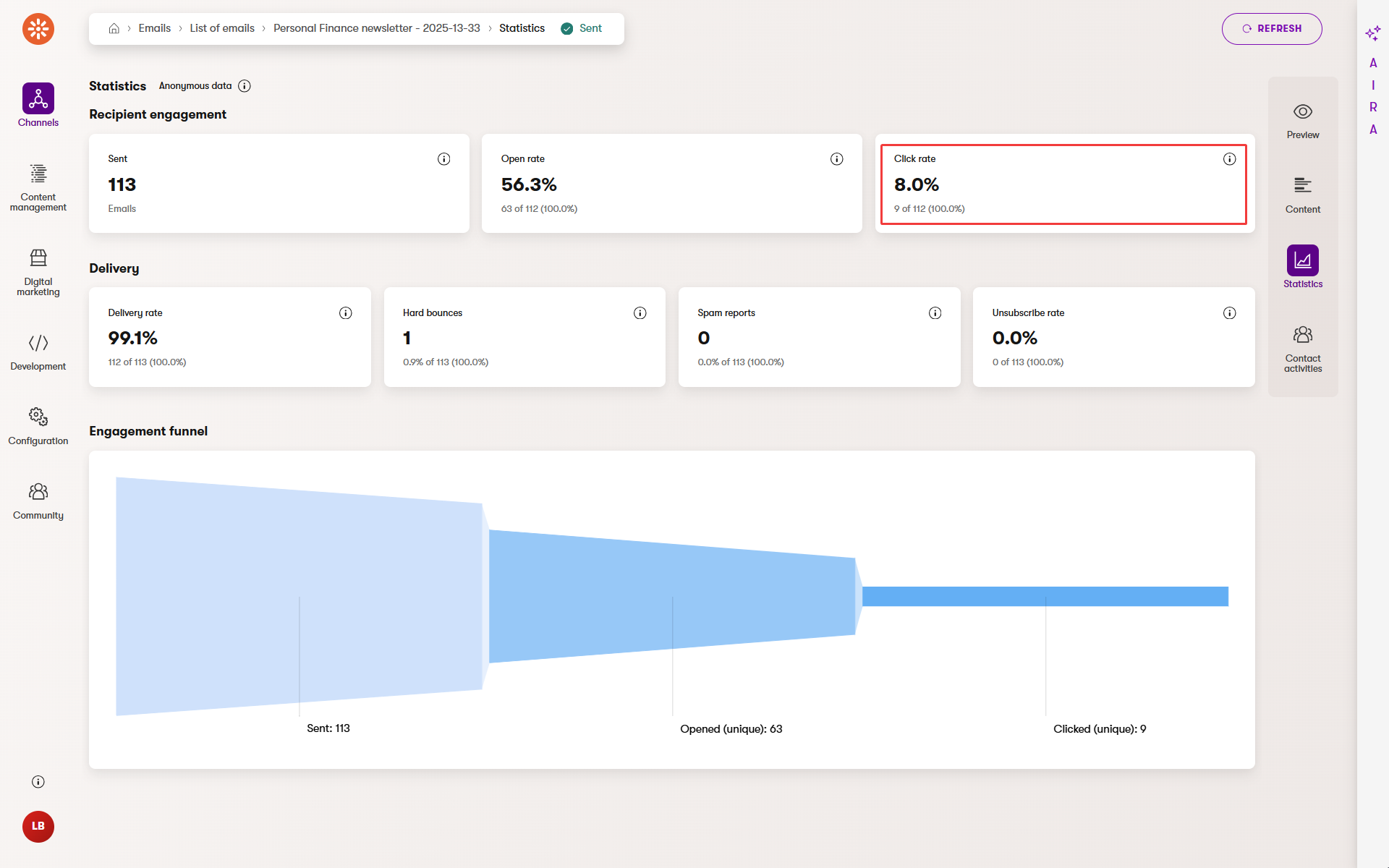
I dati sui clic di link specifici sono disponibili solo nelle attività dei contatti, non nelle statistiche anonime dell’apposita scheda Statistics del canale email.
Tasso di disiscrizione
La metrica di disiscrizione mostra quante persone hanno cliccato sul link di opt-out presente in un’email regolare. Xperience rimuove automaticamente questi contatti dalla lista dei destinatari, che non riceveranno più messaggi futuri inviati a quella lista. 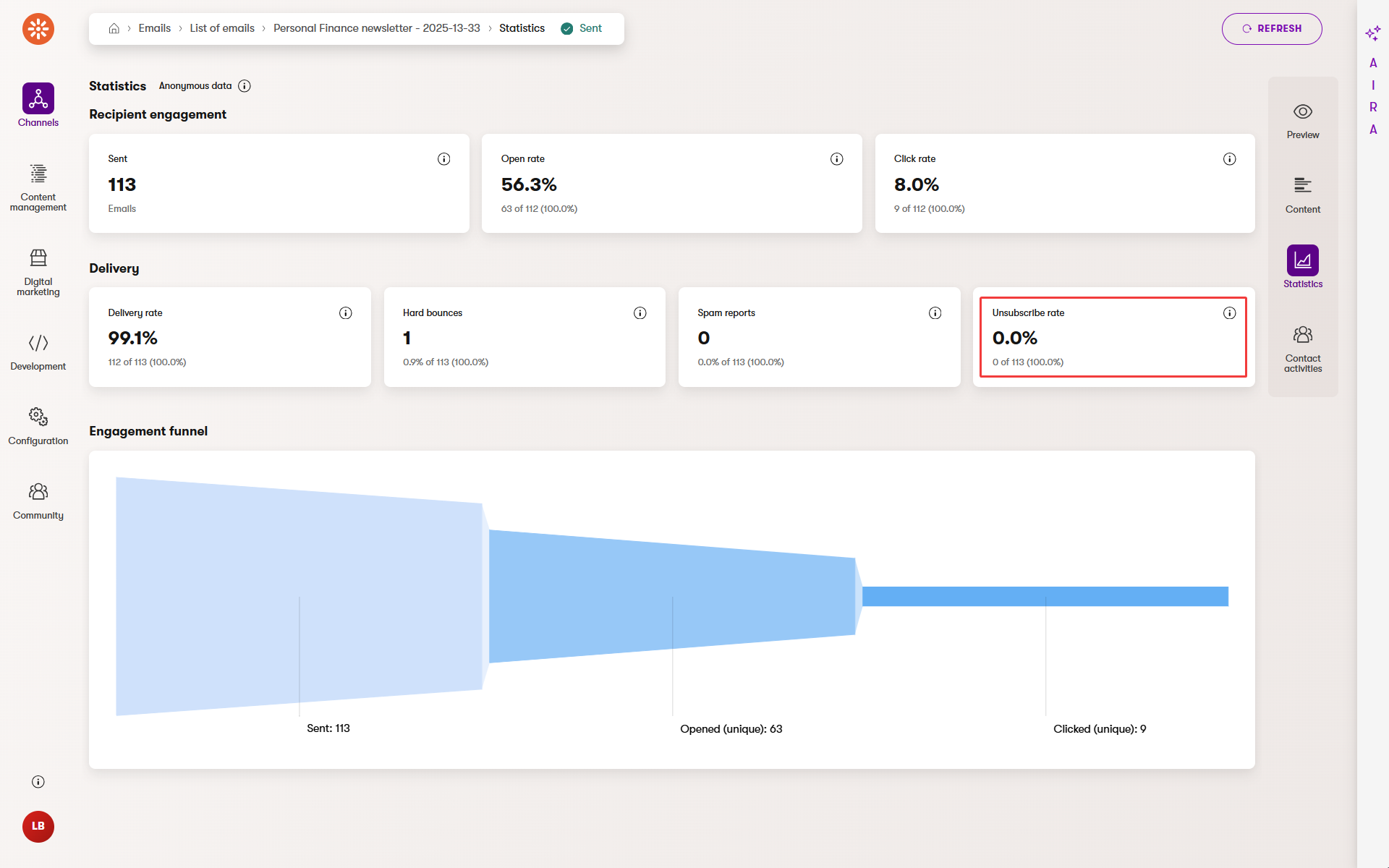
Xperience calcola il tasso di disiscrizione basandosi sul numero di email consegnate con successo. Alcune disiscrizioni sono normali. Tuttavia, se il numero inizia a crescere, può essere un segnale che qualcosa non funziona: il contenuto inviato potrebbe non essere rilevante o la frequenza di invio potrebbe essere troppo alta.
- Analizza le email con tassi di disiscrizione elevati. Controlla oggetto, frequenza e pertinenza dei contenuti per i destinatari. Prova piccoli cambiamenti nel tono o nella tempistica per ricostruire fiducia nel tuo pubblico
- Un tasso più alto non significa necessariamente fallimento: rimuovere utenti disinteressati aiuta a mantenere pulita la lista
- Monitora quanti destinatari si disiscrivono dopo ogni invio; picchi costanti richiedono una revisione dei contenuti e del targeting
Segnalazioni di spam
Le segnalazioni di spam mostrano quanti destinatari hanno contrassegnato la tua email come spam nella loro casella di posta. Questa metrica è disponibile solo quando utilizzi SendGrid per l’invio delle email, come avviene per l’ambiente SaaS di Xperience. 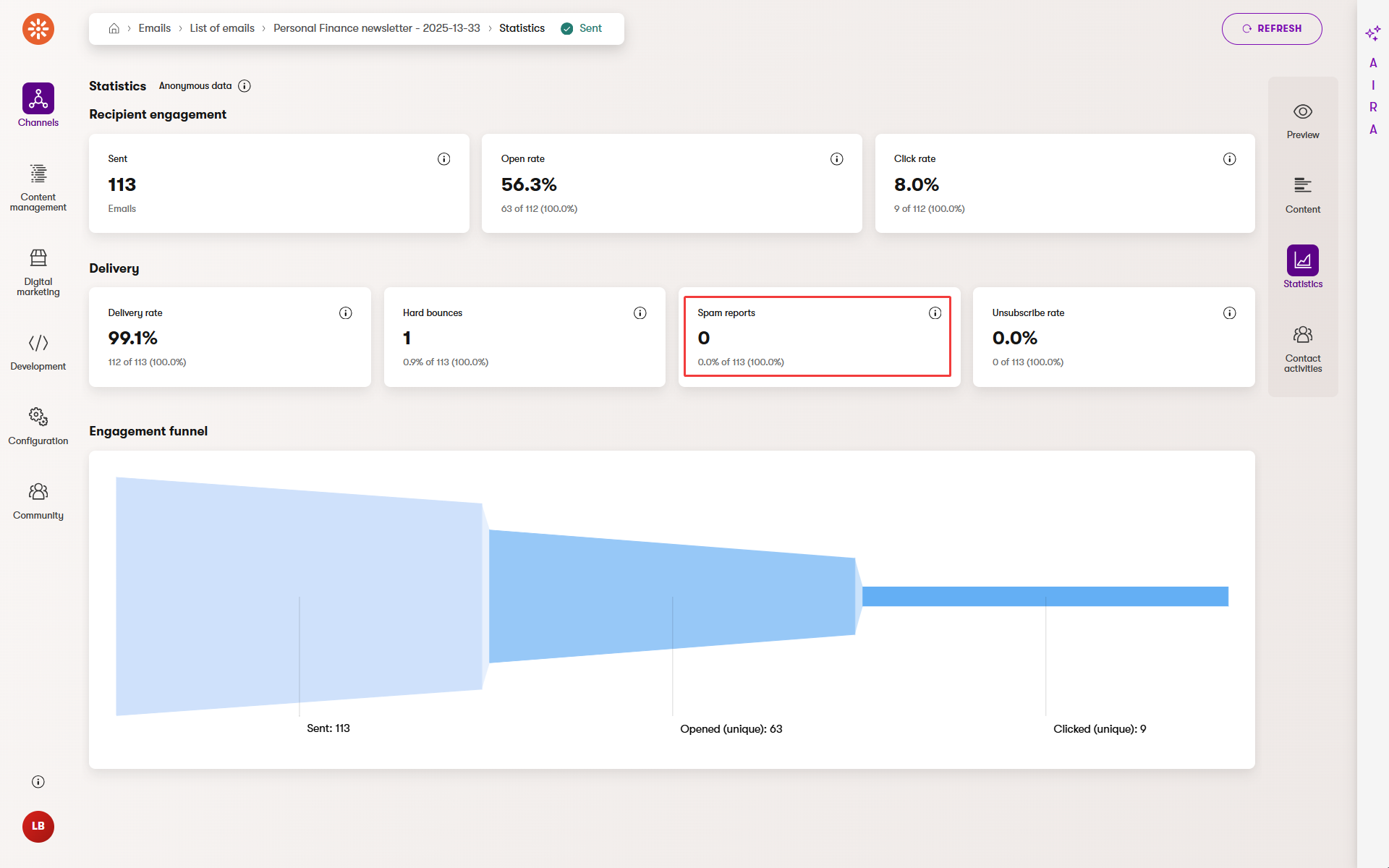
In Xperience, i reclami di spam provenienti da SendGrid vengono importati automaticamente nel sistema. Se invece utilizzi un server SMTP personalizzato o una configurazione di invio su misura che combina diversi server di posta, gli sviluppatori possono implementare una propria versione del tracciamento delle segnalazioni di spam.
Sfruttare implementazioni personalizzate per i report di spam
Dietro le quinte, tutti i principali provider di servizi email (ESP) offrono strumenti che consentono agli sviluppatori di accedere in modo programmatico ai dati relativi a spam e reclami, in base alle funzionalità del singolo provider. Questi strumenti vengono spesso chiamati complaint API, feedback loop o semplicemente FBL. Ad esempio, Amazon SES utilizza Amazon SNS per inviare avvisi automatici quando un utente segnala un’email come spam. Provider come Mailgun, Mailchimp, Postmark o Mailtrap offrono API che permettono agli sviluppatori di tracciare, recuperare e gestire le segnalazioni di spam. Alcune piattaforme, come MxToolbox, aggregano addirittura i reclami provenienti da più provider di caselle di posta in un’unica dashboard.
Anche poche segnalazioni di spam possono compromettere la reputazione del mittente e ridurre la deliverability futura, quindi è fondamentale monitorare attentamente questo dato.
Rivedi il tuo processo di opt-in e i contenuti delle email se riscontri segnalazioni di spam ricorrenti. Inoltre, gli sviluppatori possono integrare sistemi di spam reporting nella tua infrastruttura email per intercettare i problemi in anticipo.
Scopri chi ha cliccato e cosa ha cliccato
Le statistiche generali ti offrono una panoramica delle performance delle tue email, ma le attività dei contatti ti permettono di approfondire e vedere cosa hanno fatto i singoli utenti con il tuo messaggio. Questa vista è particolarmente utile se vuoi puntare sui destinatari più coinvolti, creare segmenti mirati, attivare azioni di follow-up tramite automazioni o migliorare i customer journey.
Per visualizzare le attività dei singoli contatti relative a una specifica email, apri l’email nell’applicazione del canale email e passa alla vista Contact activities nel pannello a destra. Troverai l’elenco dei destinatari che hanno interagito con l’email e il tipo di azione eseguita, ad esempio un clic. Nella colonna Value, Xperience mostra il link esatto su cui hanno cliccato.
Xperience registra i clic solo per i contatti che hanno dato il consenso al tracciamento.
La policy di consenso del tuo progetto regola normalmente queste impostazioni: se qualcuno non ha accettato di essere tracciato, la sua attività non comparirà in Contact activities. I suoi clic verranno comunque conteggiati in forma anonima nelle statistiche complessive.
Una volta salvate, le attività dei contatti diventano dati preziosi da utilizzare in tutta la piattaforma. Puoi segmentare il pubblico con le condizioni sui clic, personalizzare i contenuti digitali (su sito o email) in base ai comportamenti o costruire processi automatizzati che si attivano quando un contatto clicca su un link importante, come una pagina prezzi, un form di registrazione demo o una scheda prodotto.
Combina le attività dei contatti con i widget email per personalizzare i contenuti inviati: se un utente ha già cliccato su un certo tipo di contenuto, puoi proporgli in seguito materiale simile o complementare.
Controlla questi aspetti prima di trarre conclusioni
Le statistiche email in Xperience offrono insight preziosi, ma solo se sai come e quando i dati vengono raccolti. Questi suggerimenti rapidi ti aiuteranno a evitare incomprensioni comuni e a leggere i report con maggiore sicurezza.
Le statistiche email non si aggiornano all’istante
In Xperience i dati delle statistiche email si aggiornano automaticamente, ma non in tempo reale. Possono volerci fino a 30 minuti prima che vengano mostrati, soprattutto dopo l’invio di una campagna.
I test e le bozze non vengono conteggiati
Xperience raccoglie statistiche solo per le email inviate tramite i canali email. Le bozze inviate o i link cliccati nelle anteprime non compariranno nei report sulle performance.
Attenzione a tassi elevati di bounce o disiscrizioni
Un aumento improvviso di bounce o disiscrizioni indica spesso problemi legati alla qualità dei contatti o alla rilevanza dei contenuti. Questi valori influenzano sia la deliverability sia la fiducia del pubblico.
Il consenso influisce su ciò che puoi tracciare
Alcune metriche – in particolare le attività dei contatti – dipendono dal consenso al tracciamento. Senza di esso vedrai solo dati anonimi, con limiti per personalizzazione e automazione.
Conclusione
Le statistiche email ti aiutano a capire come si comportano i tuoi messaggi e dove intervenire per migliorare. Conoscendo il significato di ogni metrica e interpretandola correttamente, puoi individuare ciò che funziona, correggere ciò che non va e guidare le tue attività di marketing con decisioni basate sui dati.
Concentrati su segnali affidabili come clic e tassi di consegna, e sfrutta le attività dei contatti per azioni personalizzate quando possibile. Non trascurare bounce, disiscrizioni e segnalazioni di spam: raccontano tanto quanto le metriche che mostrano solo le performance del tuo programma email.
Soprattutto, usa questi insight per migliorare le tue prossime campagne. Le statistiche email servono a crescere, non solo a compilare un report.
Questa pagina ti è stata utile?
Hai trovato questa sezione della documentazione particolarmente d'aiuto? Faccelo sapere.
Mandaci un feedback